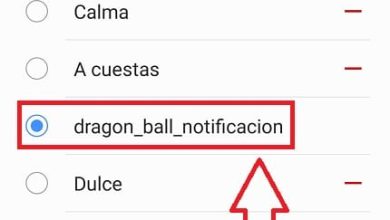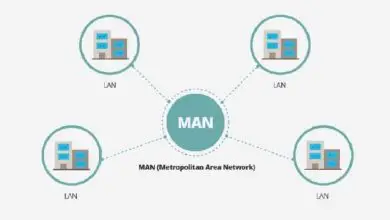Come riprodurre i video di YouTube sul mio PC/smartphone e guardarli su Smart TV

Come puoi riprodurre i video di YouTube da un PC a una Smart TV?
Visualizzare la tua playlist su YouTube da uno smartphone o da un PC sulla tua Smart TV, che si tratti di un Samsung, LG, Sony, Philips, Hitachi o di un’altra marca è ora possibile ed è un’esperienza senza eguali. L’unica condizione è che devi connettere la tua Smart TV alla rete Wifi e il tuo PC o Smartphone alla stessa rete e imparerai velocemente e facilmente come farlo con questi pochi passaggi; ti offriamo diversi metodi.
Primo metodo
- Dal tuo smartphone o PC apri l’applicazione YouTube
- Ora scegli il video da riprodurre sulla Smart TV
- In alto ci sono dei pulsanti, clicca sulla piccola casella
- Si aprirà una finestra di dialogo con l’opzione Invia a, fare clic sul dispositivo, in questo caso la Smart TV collegata alla stessa rete WiFi, e attendere alcuni secondi fino a quando la Smart TV è completamente carica
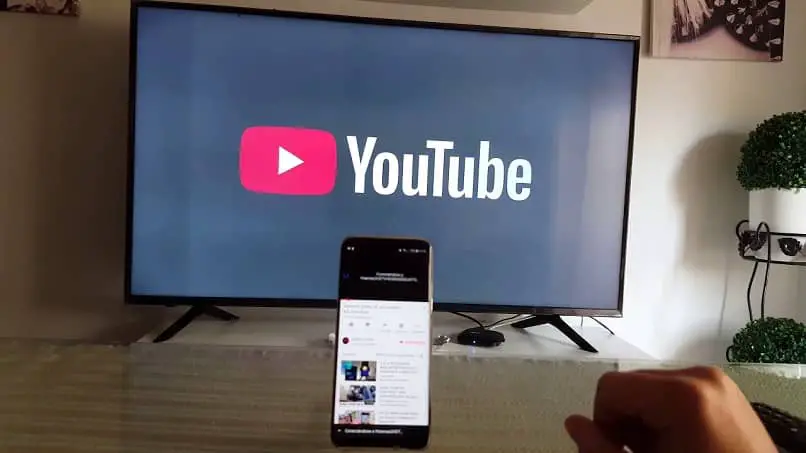
- Infine, il video di YouTube verrà visualizzato sulla tua Smart TV
Secondo metodo
- Sulla tua Smart TV apri l’applicazione YouTube
- Quindi vai su Impostazioni e seleziona l’opzione di sincronizzazione
- Apparirà l’indirizzo web a cui devi entrare dal PC o dallo smartphone, oltre al codice di sincronizzazione che dice scan

- Ora vai sul tuo PC o smartphone e apri il browser, nella barra di navigazione posiziona youtube.com/pair
- Una volta lì, fai clic sulla casella «Nuova TV» e inserisci il codice di sincronizzazione apparso sulla Smart TV.
- Quindi fare clic su «Aggiungi questa TV»
- Ti indirizzerà a un’altra schermata, lì fai clic su «Fine»
- Ora vai alla pagina ufficiale di YouTube, apparirà un nuovo pulsante nell’angolo in basso a destra della finestra di riproduzione, quando fai clic su di esso, il video apparirà sulla Smart TV
- Ora riproduci il video desiderato e fai immediatamente clic sul pulsante di selezione dello schermo, apparirà un sottomenu in cui devi selezionare TV o TV Smart TV
- Infine, il video selezionato inizierà a essere riprodotto sulla Smart TV
Come riprodurre più video di YouTube da un PC a una Smart TV?
Una delle funzioni che YouTube incorpora è quella di avere una playlist, motivo per cui offre la possibilità di aggiungere altri video alla coda di riproduzione; anche questa funzione è valida per giocare su PC o su Smart TV. Cosa dovresti fare? Spieghiamo di seguito.
- Seleziona il video che stai per riprodurre in modo che appaia nella coda, in modo che venga riprodotto una volta terminata la visualizzazione del video che stai riproducendo sulla Smart TV.
- Fare clic sull’opzione «Riga TV», se si desidera vederlo immediatamente, fare clic sull’opzione «Riproduci ora», così il video apparirà sul lato destro dello schermo e verrà riprodotto.
Come sincronizzare lo smartphone con la Smart TV?
Per sincronizzare entrambe le squadre devi:
- Accedi al tuo account YouTube e una volta nella schermata principale, fai clic sulla casella blu in alto a destra.
- Ora fai clic su «Impostazioni YouTube», che è il simbolo dell’ingranaggio.
- Ti rimanderà a un’altra schermata, vai sul lato sinistro dove troverai la sezione «TV collegate» e lì apparirà l’interfaccia di sincronizzazione.
E ora preparati a goderti con la famiglia e gli amici sul grande schermo i video e i film di YouTube sulla tua Smart TV, grazie a questo post su come riprodurli dal tuo smartphone o PC e guardarli sulla Smart TV.